Voici un tour d'horizon sur les principales nouveautés Power BI de la mise à jour d'Octobre, un mois marqué par beaucoup d'évolutions, particulièrement dans le reporting et la modélisation !
Commençons d’abord par un listing de l’ensemble des nouvelles fonctionnalités Power BI :
- Copilote et IA
- Création de rapports Power BI améliorée avec Copilot
- Des suggestions de mesures rapides avec Copilot à remplacer par Microsoft Fabric Copilot
- Reporting
- Mise à jour des calculs visuels
- Mise à jour d'Azure Map – Couches de référence liées aux données
- Améliorations des marqueurs
- Nouveau segment liste
- Power BI dans Teams – Annonce de la suppression du rapport « Analyse des activités des équipes »
- Modélisation
- Chaînes de format dynamiques pour les mesures
- Présentation des fonctions d'analyse de données INFO.VIEW (DAX)
- Comportement du filtre de valeur
- Connectivité des données
- Mises à jour du connecteur Snowflake
- Power BI Mobile
- Les applications mobiles Power BI ne se connecteront plus à Report Server via OAuth et AD FS 2016
- Visualisations
- Nouveautés dans AppSource
- Sélecteur de date par Powerviz
- Cycle Plot de Nova Silva
- Réseau de recherche PRO par ZoomCharts
- Arbre de décomposition – Tout en expansion
- MODIFIABLE pour la gestion des données de référence/maîtresse avec flux de travail d'approbation, audit et gouvernance
- Colonne avancée ADWISE v1.0
- Développeurs
- Mise à jour du format de rapport amélioré Power BI (PBIR) (aperçu)
Maintenant, voici une présentation plus détaillée de quelques nouveautés que nous avons sélectionnés.
Le reporting dans Power BI
MAJ Calculs visuels
Prise en charge des graphiques combinés
Vous pouvez désormais intégrer des calculs visuels aux graphiques combinés, tout comme pour les autres types de visuels.
Par exemple, il est possible de représenter en courbe le pourcentage de variation du montant par rapport au mois précédent.

Il est également possible d’associer des calculs visuels avec des paramètres de champs. Dans cet exemple nous utilisons un paramètre de champ temporel avec le choix entre Trimestre, mois ou semaine afin de laisser à l’utilisateur le choix sur l’axe d’analyse qu’il souhaite afficher.

Comme vu précédemment, le calcul visuel repose sur la valeur précédente. Ainsi, si l'axe est modifié, le calcul s'ajustera automatiquement.
En revanche il n’est pour l’instant pas possible d’utiliser les paramètres de champ de type mesure dans un calcul visuel. En effet le calcul ne reconnait pas le nom du paramètre mais il reconnait les mesures associées à ce paramètre.
Dans l’exemple ci-dessous, un paramètre CA a été créé avec les mesures CA Global, CA internet et CA Revendeur :

De plus si une mesure du paramètre est filtrée, il n’affichera que cette mesure et ne reconnaitra pas les autres.

Pour faciliter l'ajout d'un calcul visuel, vous pouvez désormais cliquer sur la partie inférieure du bouton « Nouveau calcul visuel » dans le menu Accueil. Cela vous permet de sélectionner un modèle qui ouvrira l’éditeur de formule avec un calcul prérempli. Si vous préférez créer un calcul visuel personnalisé, vous pouvez soit choisir l’option « Personnalisé », soit cliquer sur la partie supérieure du bouton.
Amélioration des marqueurs
Il est maintenant possible de personnaliser les marqueurs dans les graphiques en courbes et en nuages de points, ainsi que les anomalies, pour capter davantage l’attention des utilisateurs sur des données spécifiques. Deux options s’offrent à vous :
- Si le visuel ne contient qu’une seule série, vous pouvez ajuster le marqueur de chaque catégorie de l’axe X ; par exemple, en personnalisant l’apparence du mois de novembre.


- Deux séries ou plus sont présentes dans votre visuel et vous allez avoir le choix de la mise en forme de la série complète comme ci-dessous entre N et N-1

Voici les différentes fonctionnalités :
- Possibilité de masquer / afficher les marqueurs d’une catégorie
- Paramètres de forme : ajout de la rotation afin d’apporter une diversité de formes sur un graphique

- La couleur : ajout de la transparence des marqueurs
- Bordure : nouveau paramètre de personnalisation pour les marqueurs, permettant de définir la largeur, la transparence et la couleur des bordures. Il est également possible de faire correspondre automatiquement la couleur de la bordure à celle de la ligne.

Nouveau segment liste
Cette mise à jour introduit un nouveau visuel, le segment liste, actuellement en préversion et encore en phase de développement initial. Il n'est donc pas conseillé de l'utiliser en production pour le moment. Des fonctionnalités supplémentaires sont prévues, comme les images, les étiquettes ou encore de la mise en forme conditionnelle.
Ce segment propose de nombreuses options de personnalisation, notamment la personnalisation selon différents états :
- Les valeurs de légende
- L’icône de sélection
- L’icône d’extension/réduction
- Le style du bouton
Pour essayer ce visuel, activez-le dans Options et paramètres / Options / Fonctionnalités en préversion.
NB : Pour information, ce nouveau visuel présente encore des dysfonctionnements. Nous vous invitons donc à l’essayer mais de ne pas le mettre dans des rapports pour le moment.
Power BI dans Teams – Suppression du rapport « Analyse des activités des équipes »
Dès le 31 décembre 2024, l’option permettant de créer le rapport « Analyse des activités des équipes » dans Power BI sera retirée, et les rapports existants cesseront d’être mis à jour. Cette décision s’appuie sur la disponibilité d’outils d’analyse intégrés dans Teams, offrant une vision plus étendue de l’activité des utilisateurs. Il est recommandé de se tourner vers « Teams Analytics » pour suivre l’utilisation de Teams. Des détails supplémentaires sont accessibles dans la documentation officielle de Microsoft.
La modélisation dans Power BI
Fonctions d'analyse de données INFO.VIEW (DAX)
Dans les précédentes mises à jour, Power BI a intégré la vue de requête DAX et avec celle-ci les nouvelles fonctions INFO DAX pour obtenir les métadonnées de votre modèle sémantique. Désormais quatre de ces fonctions sont disponibles en fonctions INFO.VIEW DAX. Ces fonctions peuvent être utilisées dans les tables calculées.
L’avantage de ces nouvelles fonctions est de pouvoir documenter automatiquement votre modèle et qu’il reste à jour après les modifications que vous pouvez lui apporter.
Voici la présentation de ces différentes fonctions :
- INFO.VIEW.TABLES() : Affiche les informations sur les tables du modèle, telles que le stockage, les tables masquées, celles marquées comme table de date, les descriptions et les expressions (pour les tables calculées)
- INFO.VIEW.COLOMNS() : Affiche les informations sur les colonnes, comme la table, la description, le type de données, le format, la catégorie de données, si la colonne est masquée, unique, son agrégation par défaut, etc.
- INFO.VIEW.RELATIONSHIPS() : Affiche les informations sur les relations du modèle, telles que les tables et les colonnes reliées, la cardinalité, la direction, et l'état actif ou inactif des relations.
- INFO.VIEW.MASURES() : Affiche les informations sur les mesures du modèle, incluant la description, l'expression DAX, le format, le dossier, la table, et si la mesure est valide ou en erreur, masquée ou non.

Toutes ces informations peuvent être d’une aide précieuse, par exemple pour les concepteurs de rapports qui ont accès en construction au dataset et qui n’ont donc pas le détail du modèle sémantique, comme les expressions des mesures. Pour une expérience optimale, il est recommandé de bien renseigner les descriptions des mesures, des tables et des colonnes.
Pour rappel, il est possible d’ajouter les descriptions des mesures directement avec Copilot dans la vue modèle dans le volet propriétés.
Comportement du filtre de valeur
Le langage DAX dispose d’un mécanisme de filtrage automatique quand plusieurs colonnes d’une même table sont filtrées en excluant automatiquement toutes les combinaisons non valides. Ce filtrage automatique peut parfois fausser les résultats.
Prenons l'exemple d'une table contenant des années, des catégories de produits et des clients ayant acheté ces produits. Nous avons trois clients (A, B, C), trois catégories de produits (Accessoires, Vélo et Vêtements) et des achats répartis sur trois années.

Comptons le nombre de catégories de produits :

Nous comptons 14 catégories au total. Nous ajoutons ensuite une mesure pour compter le nombre de catégories toutes années confondues :
Nombre de catégories toutes années = CALCULATE([Nombre de catégories],all('Ventes produit'[Année]))
Si nous filtrons sur l’année 2020 et le client A et B nous avons 3 catégories et 11 catégories toutes années confondues :
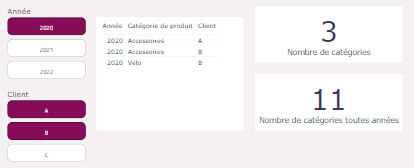
Maintenant si nous filtrons sur 2021 nous devrions avoir 3 catégories et toujours 11 pour le nombre de catégories toutes années :

Or pour le nombre de catégories toutes années, le résultat est passé à 8.
En effet, comme vu plus haut, le DAX va filtrer automatiquement en combinant les informations des mêmes tables et en supprimant les combinaisons qui n’existent pas. Ici il va filtrer la table sur année = 2021 et client = A ou B. Pour rappel, il n’y a pas de client A sur l’année 2021.

Comme il n’y a pas de client A en 2021, il applique le filtre Année = 2021 et client = B. Il enlève donc les achats du client A (qui étaient de 3).
Dans cette mise à jour, Power BI offre la possibilité de modifier ce comportement de filtrage. Dans la vue de modèle, dans les propriétés du modèle sémantique, vous allez pouvoir modifier ce paramètre :

Trois options s’offrent à vous :
- Automatique : cette option active pour l'instant le mode fusionné (lorsque la préversion sera terminée il correspondra au mode indépendant). => Résultat pour notre exemple = 8
- Indépendant : force les filtres d’une même table à être mémorisés indépendamment. => Résultat pour notre exemple = 11
- Fusionné : Force les filtres à combiner les filtres d’une même table. => Résultat pour notre exemple = 8
Avec le paramètre « indépendant » voici donc le résultat obtenu :

C’est la fin de cet article de Next Decision sur les nouveautés Power BI d’octobre 2024. On vous donne rendez-vous le mois prochain !
Nos consultants Next Decision sont experts certifiés Power BI et vous accompagnent dans votre projet Power BI. Nous pouvons également vous former, Contactez-nous !

